Τα σενάρια κάνουν τη ζωή μας πιο εύκολη. Αντί να γράφετε, να συντάσσετε και να εκτελείτε τα ίδια σύνολα εντολών τακτικά, είναι πολύ πιο εύκολο να δημιουργήσετε ένα σενάριο μόνοι σας και να το εκτελέσετε απλά κάνοντας διπλό κλικ πάνω του μία φορά. Ωστόσο, υπάρχουν ήδη ορισμένοι περιορισμοί που ενδέχεται να αποκλείσουν το σενάριο που έχετε γράψει. Έτσι, είναι καλύτερο να μετατρέψετε το σενάριο PowerShell σε εκτελέσιμο αρχείο. Είναι καλύτερα από τα σενάρια σχεδόν σε κάθε πτυχή των χαρακτηριστικών και είναι πολύ εύκολο να το κάνετε.

Μετατρέψτε ένα σενάριο PowerShell σε εκτελέσιμο
Για να μετατρέψετε ένα σενάριο PowerShell θα χρειαστείτε το PS2EXE-GUI στο σύστημά σας.
1. Κατεβάστε PS2Exe-GUI στον υπολογιστή σου.
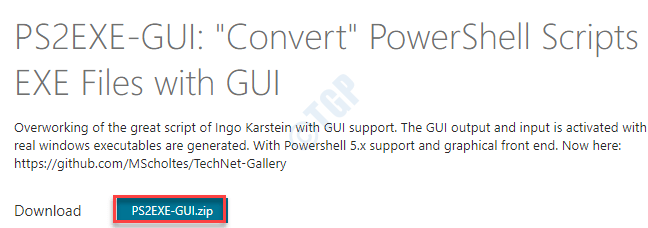
2. Μόλις κατεβάσετε το αρχείο zip, εξαγάγετε το αρχείο zip σε μια τοποθεσία της επιλογής σας.
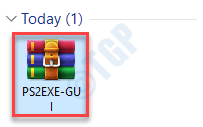
3. Αφού εξαγάγετε τα αρχεία, μεταβείτε στη θέση όπου έχετε εξαγάγει τα αρχεία.
4. Τότε, πρέπει να διπλό κλικ στο "Κερδίστε-PS2EXE“.
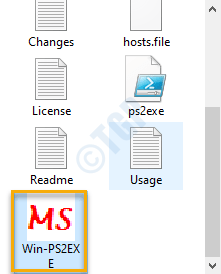
5. Μόλις ανοίξει το Win-PS2EXE, κάντε κλικ στο "…"Δίπλα στο"Αρχείο προέλευσης«Για να επιλέξετε το αρχείο σεναρίου.
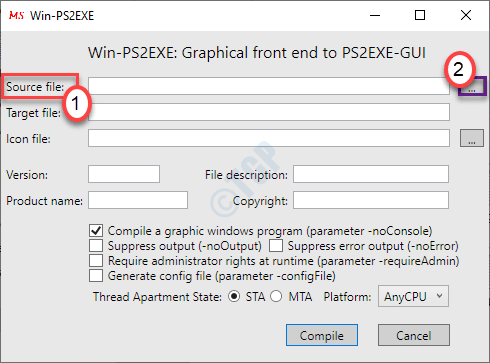
6. Επιλέξτε το σενάριο Powershell (.ps1) που θέλετε να μετατρέψετε σε αρχείο .exe στη συσκευή σας.
7. Κάντε κλικ στο "Ανοιξε“.
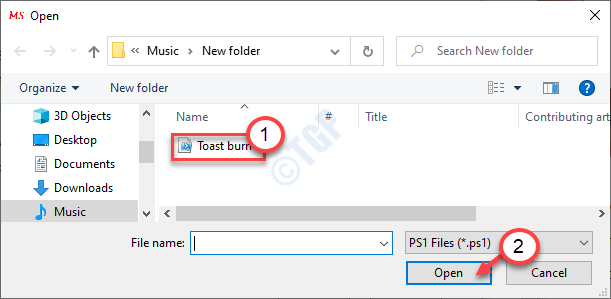
8. Στη συνέχεια, κάντε κλικ στο "…"Δίπλα στο"Αρχείο εικονιδίων:«Και πλοηγηθείτε για να βρείτε το αρχείο εικονιδίων.
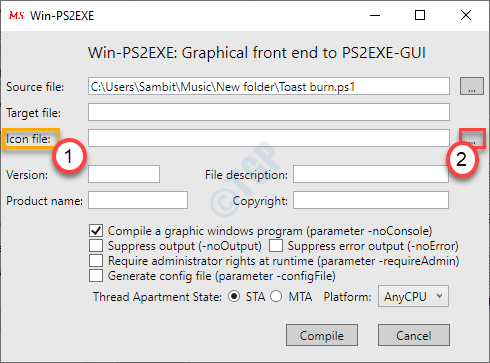
9. Επιλέξτε το αρχείο εικονιδίων και κάντε κλικ στο "Ανοιξε"Για να επιλέξετε το αρχείο εικονιδίων.
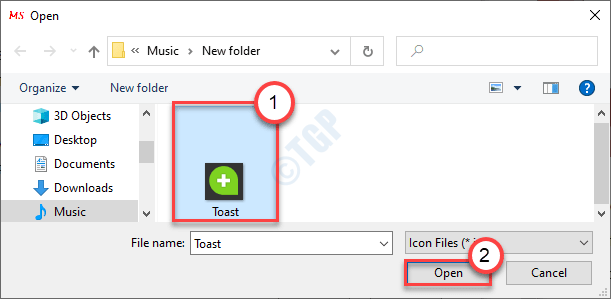
10. Επιστρέφοντας στην οθόνη Win-PS2EXE, γράψτε ένα όνομα στο «Αρχείο προορισμού:«Κουτί.
(Για παράδειγμα - Ονομάσαμε το αρχείο ως "Targetfilescript".)
11. Τέλος, κάντε κλικ στο "Συντάσσω“.
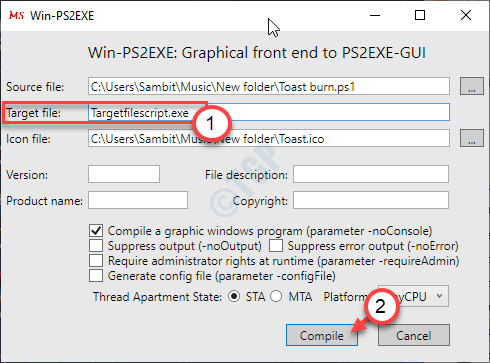
Η διαδικασία κατάρτισης θα ξεκινήσει και θα εκτελεστεί στην οθόνη PowerShell.
12. Μόλις μεταγλωττιστεί, θα εμφανιστεί το μήνυμα "Πατήστε Enter για έξοδο:". Πάτα το "ΕισαγωΓια να ολοκληρώσετε τη διαδικασία.
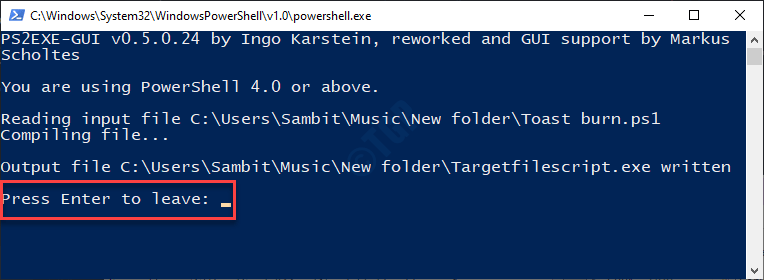
Μπορείτε να βρείτε το εκτελέσιμο αρχείο σας στην ίδια τοποθεσία όπου έχετε το σενάριο στον υπολογιστή σας.

Αυτό είναι! Έχετε δημιουργήσει με επιτυχία ένα εκτελέσιμο αρχείο για το σενάριό σας. Απλά κάντε διπλό κλικ στο νέο εκτελέσιμο και θα κάνει το ίδιο πράγμα με το σενάριο. Τα εργαλεία αυτοματισμού είναι καλύτερα από τα σενάρια και τείνουν να έχουν λιγότερους περιορισμούς σε αυτά και υπάρχουν λιγότερες πιθανότητες παραβίασης από άλλους χρήστες τρίτου μέρους.


